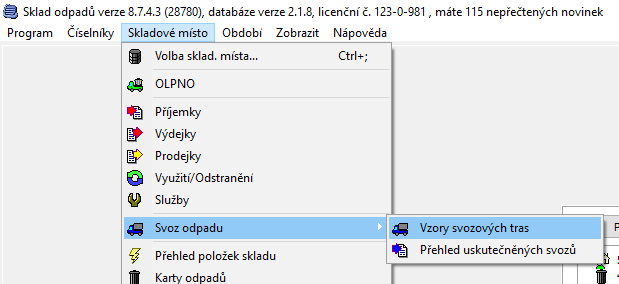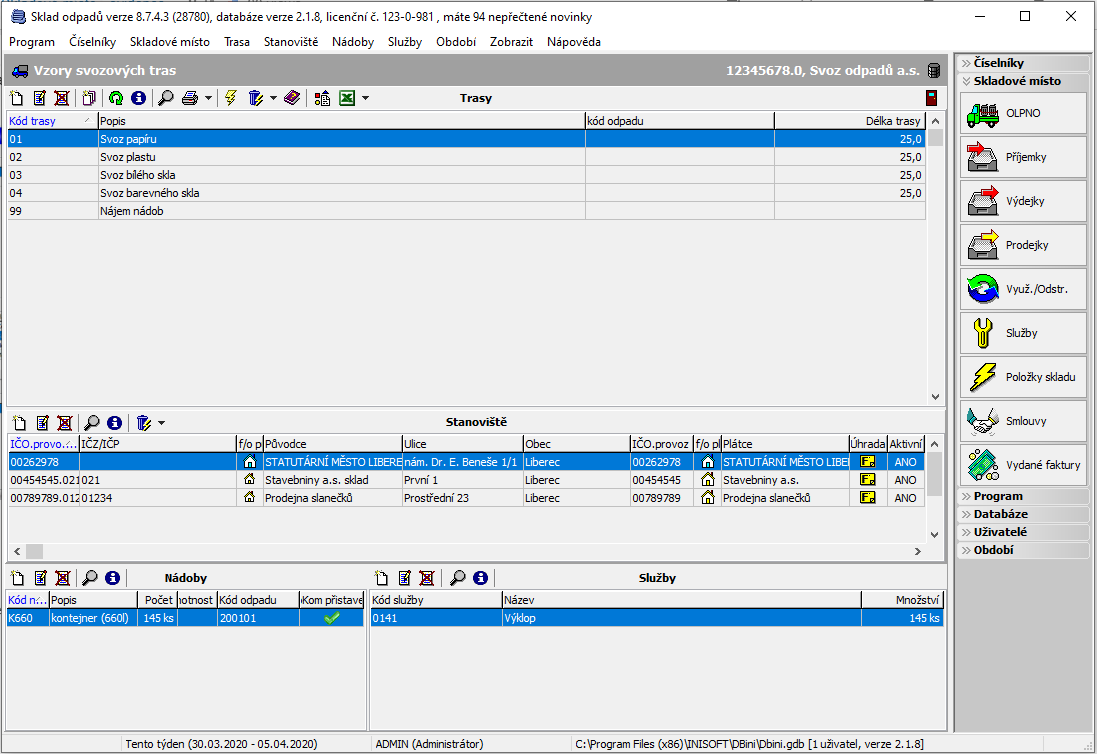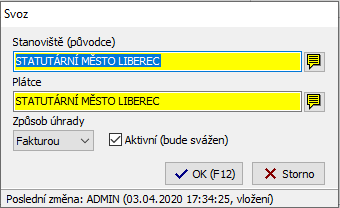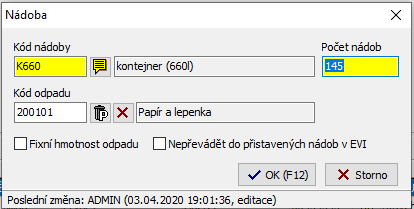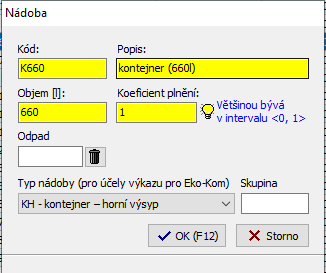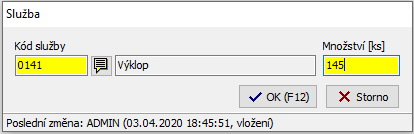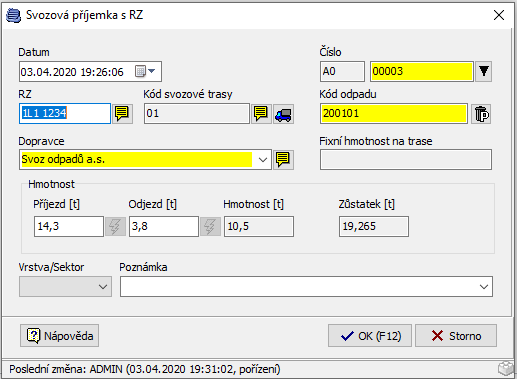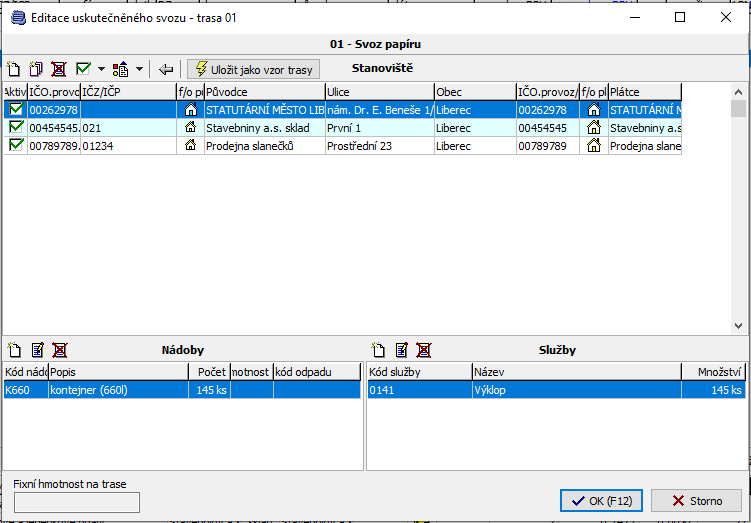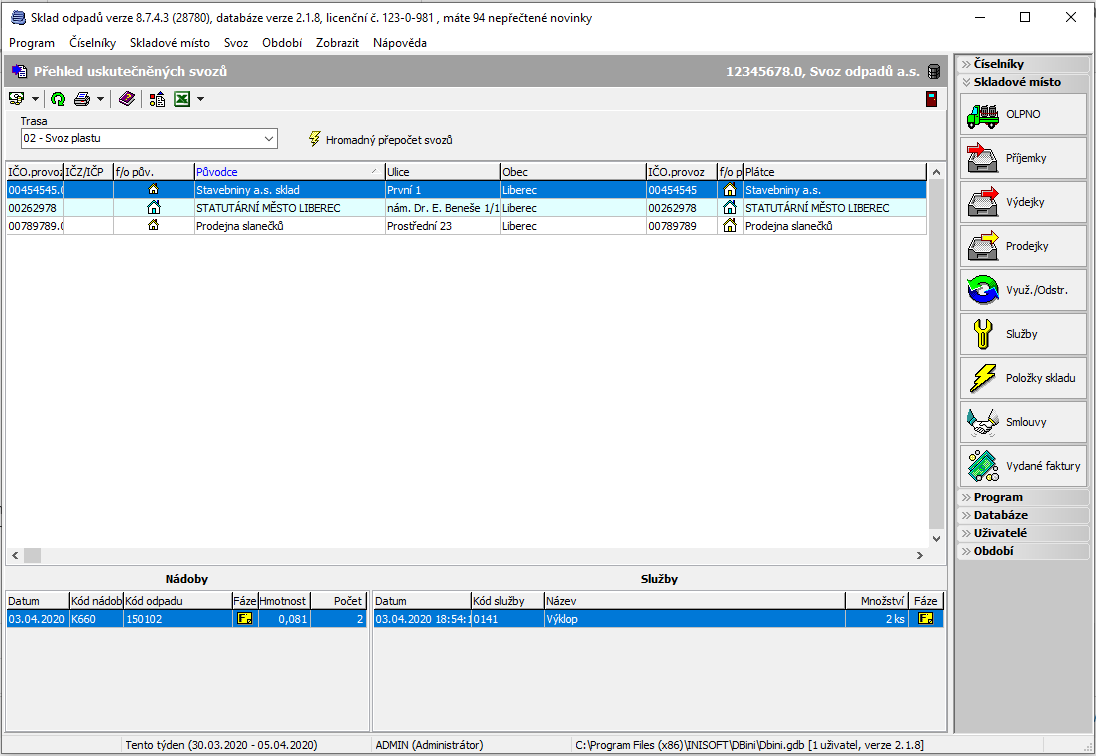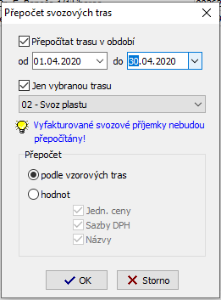Tato nabídka a níže uvedené funkce jsou v programu přístupné pouze v případě, že je v programu zaregistrován modul SVOZ. Více informací o registraci a zakoupení tohoto modulu získáte na našich internetových stránkách.
Pokud je v programu SKLAD zaregistrován modul SVOZ, je možné nadefinovat svozové trasy, které zahrnují informace o stanovištích (původcích), počtu a objemu svážených nádob, a případně službách. Následně pak lze pořizovat svozové příjemky, kde je možné údaje o stanovištích a nádobách upravit podle aktuální situace. Udaná celková hmotnost svezeného odpadu se poměrově rozdělí podle počtu a objemu nádob mezi jednotlivé původce. Místo počtu a objemu nádob je také možné k jednotlivým stanovištím (resp. nádobám) nadefinovat fixní hmotnost.
Editor svozových tras
Editor svozových tras najdete v horním menu Skladové místo / Svoz odpadu / Vzory svozových tras (viz obr.).
V horní části přehledu je seznam nadefinovaných svozových tras, kde je uveden kód trasy, název (popis trasy), kód sváženého odpadu a délka trasy. V prostřední části se nachází seznam stanovišť (původců / plátců) vybrané trasy. V dolní části přehledu je zobrazen typ a počet nádob daného stanoviště a také případné služby, které se budou danému stanovišti účtovat.
Přidání nové trasy, stanoviště a nádoby
Stiskem klávesy Insert nebo tlačítka () nad přehledem tras otevřete formulář pro přidání nové trasy.
Stiskem kláves Shift+Insert nebo tlačítka () nad přehledem stanovišť otevřete formulář pro přidání nového stanoviště vybrané svozové trasy.
Do něj se vyplní údaje o původci, plátci a nastaví způsob platby. Plátce je subjekt, na který se dané stanoviště účtuje, původce je subjekt, který se promítne do evidence odpadů. Způsob platby může být buď fakturou nebo neúčtovat (tzn., že daný subjekt nebude fakturován). Pokud vypnete parametr „Aktivní (bude svážen)", znamená to, že příslušné stanoviště zůstane na příslušné svozové trase, ale nebude započteno do nově založené svozové příjemky. Je to např. z důvodu vyloučení sezónního stanoviště. Jednorázové vyřazení stanoviště ze svozové trasy můžete provést také přímo při editaci svozové příjemky.
Stiskem kláves Ctrl+Shift+Insert nebo tlačítka () nad přehledem nádob otevřete formulář pro přidání nové nádoby na vybrané stanoviště svozové trasy.
Vyplňte kód nádoby nebo vyberte nádobu z číselníku nádob. Můžete také zadat novou nádobu do číselníku nádob. Pokud se odpad konkrétní nádoby liší od kódu odpadu, jenž je definován v rámci celé svozové trasy, vyplňte požadovaný kód odpadu nebo jej vyberte ze souvisejícího číselníku povolených odpadů pod tlačítkem (). Kód odpadu není povinný údaj, pokud není u nádoby definován, program si automaticky dosadí k nádobě kód odpadu z nadřazené svozové trasy. Zaškrtnutím parametru Fixní hmotnost odpadu můžete zadat fixní hmotnost nádoby (v tunách). Při zadávání nové nádoby vyplňte požadované údaje (viz obr.).
Doporučuje se ponechat výchozí koeficient plnění na hodnotě 1. Tato hodnota je implicitně nastavena u všech nádob z číselníku. Tento údaj by měl vyjadřovat míru naplnění dané nádoby. Pokud je koeficient plnění nastaven u všech nádob svozové trasy stejně (implicitně 0,1), nebude zohledněn při rozpočítání hmotnosti na jednotlivá stanoviště.
Jestliže budete nádoby evidovat počtem, pak se hmotnost zneškodňovaného odpadu vypočítá následujícím způsobem: Program zjistí objem všech svážených nádob a pomocí hmotnosti zadané na svozové příjemce vypočte hmotnost jednoho litru. (Upozornění: Při výpočtu hmotnosti jednoho litru se zohledňuje koeficient plnění, který se zapisuje v číselníku nádob.). Hmotnost jednoho litru se pak vynásobí objemem nádob konkrétního stanoviště.
Stiskem kláves Ctrl+Insert nebo tlačítka () nad přehledem služeb otevřete formulář pro přidání nové služby na vybrané stanoviště svozové trasy.
Služba bude fakturovaná společně s likvidovaným odpadem.
Pokud je nadefinována svozová trasa, můžete začít v programu pořizovat svozové příjemky. Pro pořízení nové svozové příjemky stiskněte v sekci Příjemky tlačítko () nebo stiskněte kombinaci kláves Ctrl+Insert.
Hodnoty Datum a Čas jsou dosazeny ze systémových hodnot PC (Windows). Číslo příjemky je také automaticky dosazeno podle toho, jak je číselná řada nastavena v parametrech programu. Pokud zde toto číslo změníte, příští záznamy budou pokračovat ve vámi nastavené číselné řadě. Hodnota RZ umožňuje vyplnit registrační značku vozu, který je uložen v číselníku vozů (lze uložit nový přímo z tohoto formuláře) a zároveň program podle tohoto číselníku doplní položku Dopravce. Pokud jste nezadali RZ, vyberte dopravce z číselníku subjektů. Pokud je u některých nádob svozové trasy nastavena fixní hmotnost, bude součet těchto hodnot zobrazen v políčku Fixní hmotnost na trase. Nyní vyplňte (případně odečtěte z váhy) hmotnost vozidla na příjezdu a odjezdu nebo vyplňte celkovou hmotnost odpadu (v závislosti na konfiguraci SKLADu). Po uložení příjemky program rozpočítá hmotnost odpadu mezi jednotlivé původce (stanoviště) podle objemu a počtu nádob.
Výběr svozové trasy a případná úprava jejích stanovišť podle aktuální situace se provádí kliknutím na tlačítko ( nebo ) vedle políčka Kód svozové trasy. Pomocí prvního tlačítka je otevřen přehled svozových tras, pomocí druhého můžete provést úpravy stanovišť vybrané trasy (viz obr.). Lze aktivovat / deaktivovat vybrané stanoviště, případně vytvořit nové nebo přidat z jiné svozové trasy (včetně definovaných nádob a služeb). Také je možno libovolně měnit počty nádob i množství služeb, případně celý záznam (nádoby/služby) smazat, nebo naopak vytvořit nový.
POZOR! Úprava stanovišť svozové trasy se váže pouze k aktuálně pořizované příjemce a nemá za následek změnu vzoru svozové trasy, pokud není použita funkce Uložit jako vzor trasy. Pokud byly provedeny nechtěné úpravy, lze se jednoduše vrátit k originálnímu vzoru svozové trasy použitím funkce Načíst data vzorové trasy pod tlačítkem.
Popis jednotlivých funkcí
přidání nového stanoviště | |
přidání stanoviště z jiné svozové trasy včetně nadefinovaných nádob a služeb | |
odebrání stanoviště | |
aktivovat/deaktivovat stanoviště | |
filtr zobrazení stanovišť (aktivní/neaktivní) | |
načtení stanovišť ze vzorové trasy | |
| Uložit jako vzor trasy - přepsání vzorové trasy aktuálním nastavením |
Přehled uskutečněných svozů
Vyfakturovat svozovou příjemku lze buď přímo z přehledu příjemek s využitím funkce Hromadná fakturace, nebo ze sekce SKLADu Přehled uskutečněných svozů.
Přehled uskutečněných svozů najdete v horním menu Skladové místo / Svoz odpadu / Přehled uskutečněných svozů.
V tomto přehledu je zobrazena vybraná svozová trasa (nebo všechny), rozdělená podle stanovišť. Z tohoto přehledu je možné fakturovat zvlášť jednotlivá stanoviště svozové trasy nebo použít funkci hromadná fakturace (hromadná fakturace je součástí modulu HROMADNÉ OPERACE). U každého stanoviště je ve spodní části přehledu zobrazen seznam služeb a nádob se skutečně zneškodněným množstvím odpadů (v tunách). V poli Fáze je uvedeno grafickým symbolem, je-li nádoba resp. stanoviště vyfakturováno ( - zelená barva) nebo připraveno k fakturaci ( - žlutá barva), popřípadě není účtováno.
Popis jednotlivých funkcí
F5 | přepočet záznamů, zobrazení aktuálního stavu (tzv. Refresh, Obnovení) | |
F7 | tisk seznamu stanovišť vybrané svozové trasy | |
Shift+F7 | tisk plátců vybrané svozové trasy s rozpisem služeb a odpadů | |
Ctrl+F7 | tisk seznamu svozů dle RZ | |
není | fakturace kurzorem vybraného stanoviště (subjektu) | |
není | hromadná fakturace (vyfakturování všech stanovišť v nastaveném období a ve zvoleném rozsahu – svozová místa, příjemky, prodejky, samostatné služby) | |
není | Přepočet svozových tras – při uložení každé svozové příjemky dochází k okamžitému rozpočítávání celkové hmotnosti odpadu na jednotlivé stanoviště podle zadaných počtů nádob. Během fakturačního období však můžete tyto počty dodatečně měnit. Před fakturací pak musíte použít tuto funkci, která pro vybranou trasu a období přepočítá všechny příjemky podle nových počtů nádob. Pozn.: Tuto operaci doporučujeme používat v případě, že předem neznáte počet svezených nádob nebo se počty nádob každý měsíc mění. | |
není | export do MS Excel | |
není | export do XML |
Hromadný přepočet svozů
Pokud v době pořizování svozových příjemek údaje o počtu nádob/služeb nebyly známy nebo byly pouze přibližné a následně došlo ke korekci na vzoru svozové trasy, umožňuje program SKLAD provést tzv. Hromadný přepočet svozů (pouze těch, ze kterých ještě neproběhla fakturace) a tím zajistit nový výpočet hmotností odpadů (nádob) pro všechna stanoviště. Tato funkce také umožňuje aktualizovat pouze některé vybrané údaje (jednotková cena / sazba DPH / Název odpadu) bez změny hmotností jednotlivých nádob. Kliknutím na tlačítko (Hromadný přepočet svozů) nebo přes horní menu Svoz / Hromadný přepočet svozů se otevře konfigurační okno s možnostmi nastavení parametrů hromadného přepočtu (viz obr.):
Vyberte požadovaný rozsah období, nastavte požadovanou trasu (pro hromadný přepočet všech tras zrušte zaškrtnutí parametru Jen vybranou trasu) a v sekci Přepočet vyberte jednu z možností:
- Podle vzorových tras – provede se přepočet nevyfakturovaných svozových příjemek podle aktuálního vzoru svozové trasy (stanoviště, nádoby, služby) vč. přepočtu jednotkové ceny, sazby DPH a názvů odpadů
- Hodnot – provede se přepočet nevyfakturovaných svozových příjemek, přičemž se aktualizují pouze vybrané hodnoty:
- Jednotkové ceny
- Sazby DPH
- Názvy odpadů
Fakturace svozových příjemek
Stiskem tlačítka lze fakturovat jednotlivá stanoviště. Před fakturací doporučujeme překontrolovat nastavené parametry fakturace a případně je opravit stiskem tlačítka Fakturační parametry.
Při fakturaci subjektu – stanoviště svozu (a také při hromadné fakturaci) lze nastavit, aby se zároveň vyfakturovaly související záznamy zadané v jiných editorech (příjemky, prodejky, samostatné služby).
Hromadná fakturace vyžaduje modul HROMADNÉ OPERACE.
Pokud používáte v programu SKLAD Odpadů 8 systém zakázek, pak můžete tvorbu faktur omezit kódem zakázky. Znamená to, že budou vygenerovány pouze faktury týkající se záznamů (svozů, prodejek, příjemek, služeb), které mají v poli Zakázka nastaven příslušný kód zakázky.
Podrobné informace o fakturaci naleznete v kapitole Fakturace.